זה משהו שקורה במוקדם או במאוחר. אתה פותח את האפליקציה שבה אתה צריך להשתמש רק כדי לקבל הודעת שגיאה או שהאפליקציה לא פתוחה כלל. החדשות הטובות הן שיש כמה טיפים שתוכלו לנסות כדי להפעיל מחדש את אפליקציית הצילום של Windows.
הטיפים הבאים הם גם ידידותיים למתחילים, כך שגם אם אתה לא מסתדר עם הטכנולוגיה, עדיין תוכל להשתמש בהם. כמו כן, הם לא יתפסו יותר מדי מזמנך.
אפס את אפליקציית הצילום של Windows
אולי האפליקציה רק צריכה איפוס טוב. כדי לאפס את אפליקציית Windows Photo עבור אל:
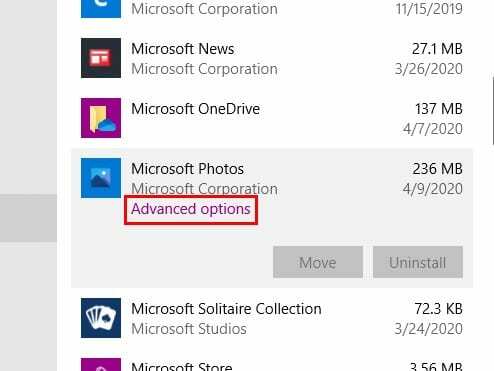
- הגדרות
- אפליקציות
- גלול מטה עד שתמצא את אפליקציית התמונות של Microsoft
- לחץ על זה
- לחץ על אפשרויות מתקדמות
- חפש ולחץ על כפתור איפוס
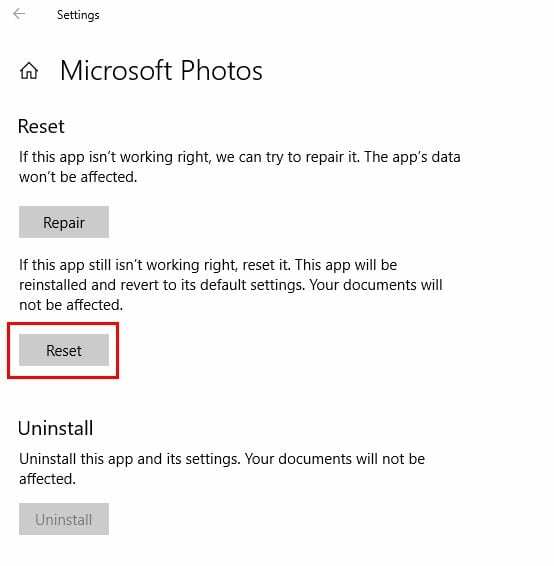
אם אפשרות האיפוס לא עובדת, אתה יכול לנסות את האפשרויות האחרות, כגון לבטל, לסיים אוֹ ריפאיר.
עדכן את אפליקציית התמונות של Microsoft
הפתרון יכול להיות גם להסתכל לך בפנים בפנים. כדי לראות אם יש עדכון לאפליקציית ה-Photo, עבור ל-Microsoft Store וחפש את אפליקציית ה-Photo. אם יש עדכון שמחכה לך, יהיה כפתור שתוכל ללחוץ עליו.
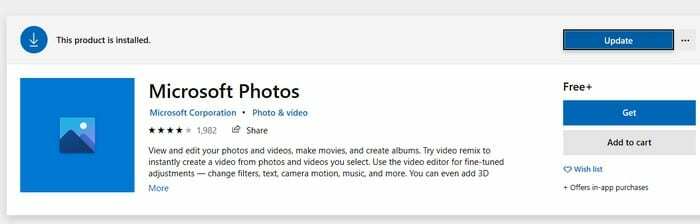
התקן מחדש את Microsoft Photo App
אם אף אחד מהטיפים שהוזכרו קודם לא עבד, אולי הגיע הזמן להתקין מחדש את האפליקציה. לא תמצא אפשרות בהגדרות המחשב שלך להסיר את ההתקנה של האפליקציה. כדי לעשות זאת, תצטרך לפתוח את
PowerShell (אדמין).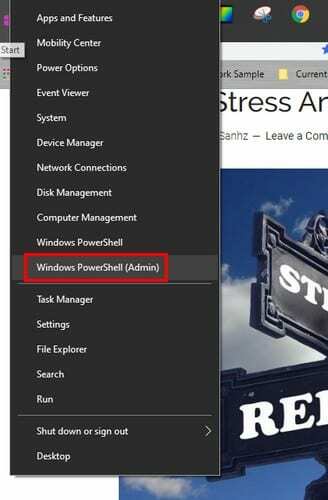
כאשר PowerShell פתוח, הזן את הפקודה הבאה:
- get-appxpackage *Microsoft. חלונות. תמונות* | remove-appxpackage
לאחר סיום התהליך, חזור לחנות Microsoft והתקן מחדש את אפליקציית הצילום.
סיכום
הסיבה לכך שאפליקציית התמונות החליטה לשביתה יכולה להיות רבות, אבל היא צריכה להיות פועלת עם הטיפים המהירים האלה. כל עוד קיימות אפליקציות, אין לך ברירה אלא להתמודד עם דברים מסוג זה. איזו אפשרות תנסה קודם?